Fügen Sie Kursteilnehmer zu einem von Ihnen bereits erstellten Kursteam hinzu. Sie können auch auswählen, ob diesen Kursteilnehmern auch früher an den Kurs verteilte Aufgaben zugewiesen werden. Wenn Sie Probleme beim Hinzufügen von Kursteilnehmern zu Ihrem Kurs haben, wenden Sie sich an Ihren IT-Administrator, um sicherzustellen, dass Sie über die erforderlichen Berechtigungen verfügen.
Tipp: Wenn Ihr IT-Administrator Microsoft 365-Gruppen für Ihre Kurse erstellt hat, fragen Sie nach dem Gruppennamen. Sie können den Gruppennamen eingeben, um alle Kursteilnehmer gleichzeitig hinzuzufügen. Weitere Informationen.
Kursteilnehmer hinzufügen
-
Navigieren Sie zu dem Kursteam, dem Sie einen Kursteilnehmer hinzufügen möchten, und wählen Sie dann das Symbol für Weitere Optionen

-
Wählen Sie Mitglied hinzufügen aus.
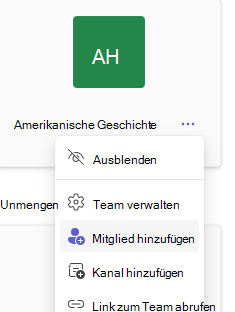
-
Geben Sie den Namen des Kursteilnehmers ein, und wählen Sie den Kursteilnehmer aus der Liste aus, damit er dem Kurs hinzugefügt werden soll.
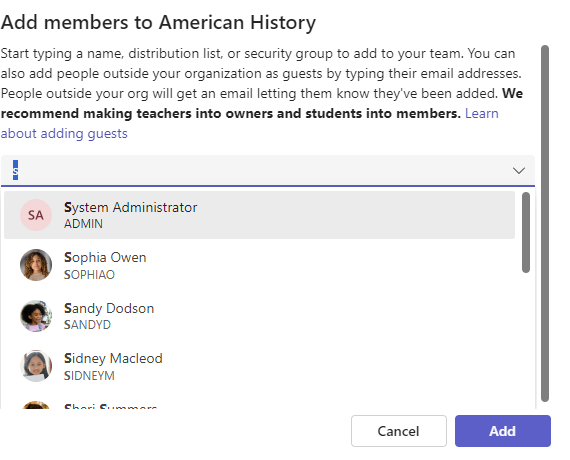
-
Wenn alle Kursteilnehmer ausgewählt wurden, wählen Sie die Schaltfläche Hinzufügen aus.
Neuen Kursteilnehmern Aufgaben zuweisen
Nachdem Sie neue Kursteilnehmer zu Ihrem Kurs hinzugefügt haben, wählen Sie die bisherigen Aufgaben aus, die diese Kursteilnehmer erhalten sollen.
-
Navigieren Sie zum Kurs, und wählen Sie Aufgaben aus.
-
Wählen Sie die Zuweisung in Ihrer Liste aus, oder suchen Sie nach Schlüsselwort (keyword) im Befehlsfeld.
-
Wählen Sie das Symbol Mehr ... > Bearbeiten aus.
-
Navigieren Sie zum Feld Zuweisen zu, und wählen Sie die Option Einzelne Kursteilnehmer aus.
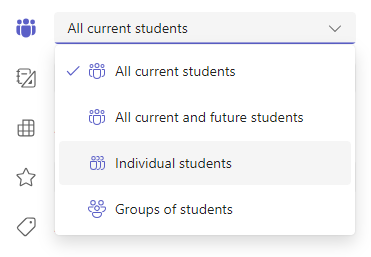
-
Wählen Sie einen Kursteilnehmer aus der Kursliste aus.
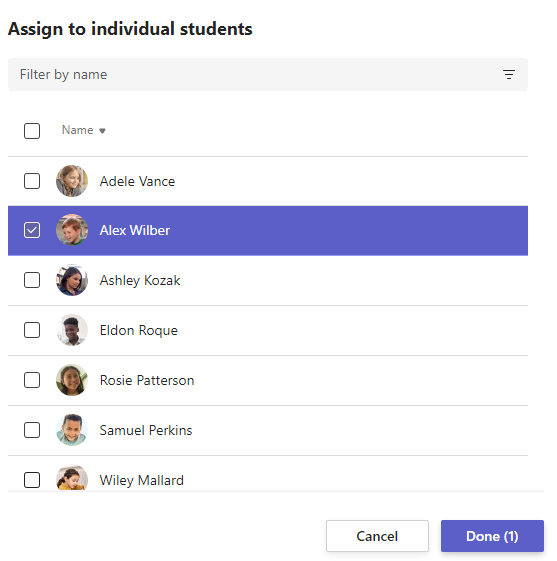
Treffen Sie Ihre Auswahl, und wählen Sie dann Fertig aus. Der neue Kursteilnehmer, der nach dem Erstellen der Aufgabe hinzugefügt wurde, erhält die Aufgabe.
Hinweis: Wenn Sie ein Abschlussdatum für die Aufgabe ausgewählt haben, können Kursteilnehmer die Aufgabe bis zu diesem Datum erhalten. Nach Ablauf des Abschlussdatums können keine Kursteilnehmer mehr hinzugefügt werden.
Wenn Sie neue Aufgaben erstellen, können Sie sicherstellen, dass diese automatisch zukünftigen Kursteilnehmern zugewiesen werden, indem Sie die oben genannten Schritte ausführen.










